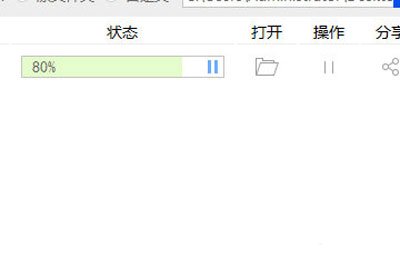迅捷PDF转换器怎么压缩PDF文件
时间:2023-04-19 12:51:01
作者:互联网
迅捷PDF转换器不仅仅能够转换PDF文件还可以压缩PDF文件,下面就是关于迅捷PDF转换器压缩PDF文件的方法教程了,感兴趣的小伙伴赶快来看看吧。

迅捷PDF转换器压缩PDF文件的方法教程
1、首先运行软件,点击上方的PDF操作,然后选择里面的PDF压缩

2、接下来需要点击添加文件按钮,将需要压缩的PDF文件添加到软件界面。或者你可以直接将你需要的PDF文件拖入到软件的界面中即可。
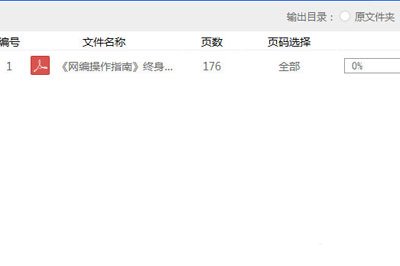
3、然后你可以在下方设置压缩的模式,以及压缩的清晰度,高级压缩后最终文件可能会很小,但是里面内容的质量会下降。接着点击开始转换按钮,软件就会对添加的PDF文件进行压缩处理。
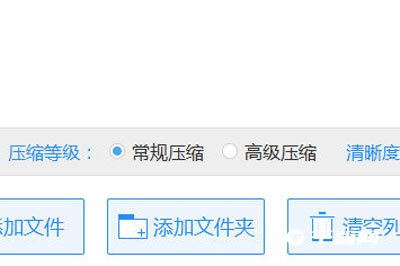
4、文件压缩完成后,如果想要查看文件所在位置,那么可以点击打开选项,进行查看。